欢迎来到滔滔讲AI。
Excel表格是一种强大的电子表格软件,它不仅可以用来存储和组织数据,还可以进行复杂的计算、数据分析和可视化。无论是在工作,学习,还是日常生活中,Excel都经常用到,帮助人们管理和分析大量数据,做出有效的决策。
点击看视频
今天我们将一起了解Excel的基础布局和主要功能。如果你是有一定基础的用户,可以跳过本节基础介绍课程,掌握这些基本知识都将帮助你更高效地使用Excel。接下来,我们就一起看一下excel的界面。。
-
界面概览:
首先,打开Excel后,你会看到一个包含多个格子的空白页面,这就是我们输入数据的地方。
每个页面在Excel中被称为“工作表”,而整个集合则称为“工作簿”。
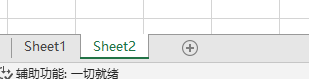
-
行和列:
Excel界面的顶部是列标,用字母表示,如A、B、C,代表不同的列。左侧是行号,用数字表示,如1、2、3,代表不同的行。通过行号和列标,我们可以精确地定位到任何一个单元格。
-
数据输入与单元格:
在Excel中,最小的数据单位是单元格,你可以点击任意一个格子输入数字、文本或者公式。每个格子都有一个唯一的地址,由它们的列字母和行号标识。比如,位于第二行和第五列的单元格地址是E2。
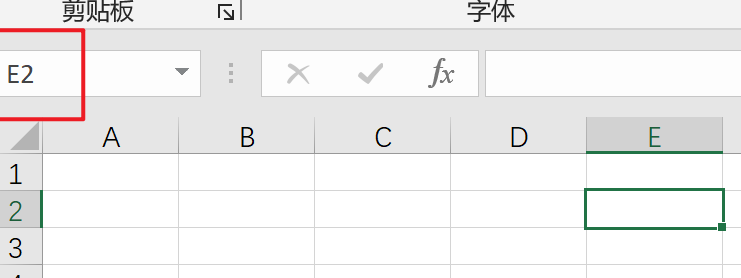
-
功能区与菜单栏:
现在我们看看页面的顶部,这里有一个功能区,包括“文件”、“首页”、“插入”、“公式”、“数据”、“审阅”、“视图”和“开发工具”等选项卡。每个选项卡下都有不同的功能区,提供了各种操作的选择。

-
开发工具
如果没有“开发工具” 的话,我们就需要在菜单当中把它点开。 文件菜单 ===》选项 ===》 自定义功能区 ====》 选择 开发工具 。然后点击 确定。
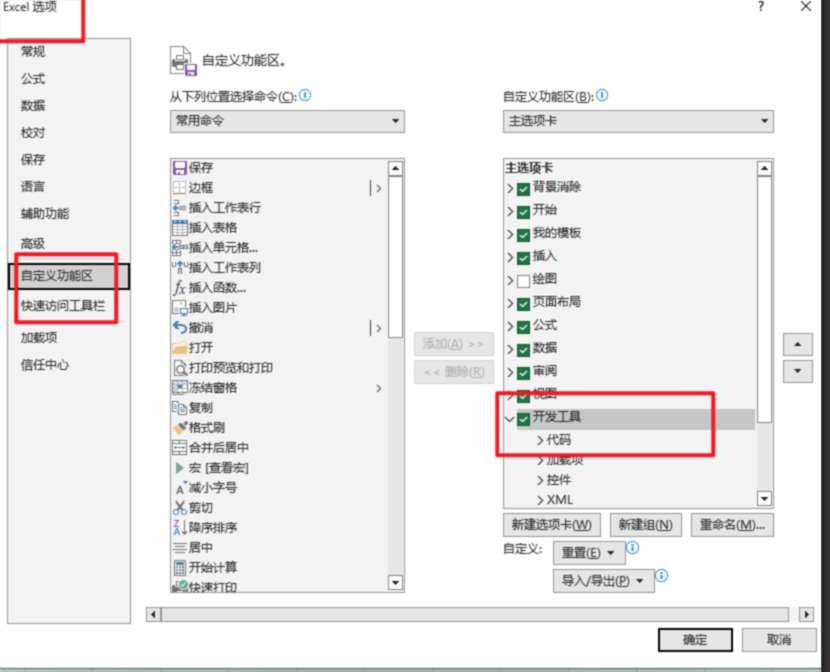
如果要使用WORD,则需要添加对Microsoft Word对象库的引用。你可以通过在VBA编辑器中选择“工具” > “引用” > 勾选“Microsoft Word xx.x Object Library”来添加引用。
总结:
Excel的界面虽然功能繁多,但总体上是非常直观和有序的。顶部的菜单栏让你选择不同的功能区,通过点击不同的选项卡,可以使用Excel的不同功能。
好了,关于Excel基础界面的介绍就到这里。希望这简短的讲解能帮助你更好地理解Excel的基本布局和功能。